Lasīšanas apliecinājumu izmantošana ziņojumiem lietojumprogrammā Microsoft Teams
Vai vēlaties uzzināt, vai citi lietotāji ir izlasījuši vai izlasījuši jūsu nosūtītos ziņojumus? Izmantojiet lasīšanas apliecinājumus. Kad viņi lasa jūsu ziņojumu , blakus 

Piezīme.: Lasīšanas apliecinājumi pēc noklusējuma ir ieslēgti visiem lietotājiem. Administrators izlemj, vai jums ir šis līdzeklis un iespēja to izslēgt.
Ko skaita, ja kāds ir izlasījis jūsu ziņojumu?
-
Visiem ir jābūt ieslēgtiem lasīšanas apliecinājumiem
Ja jūs tērzējat ar kādu, kurš to ir izslēdzis, vai personu, kas nav no jūsu organizācijas, lasīšanas apliecinājumi no šīs personas nebūs redzams. -
Darbība tērzēšanas logā atzīmē ziņojumu kā lasīšanas apliecinājumu
Jūs nesaņemsit lasīšanas apliecinājumu, ja kāds redz jūsu ziņojumu paziņojumā vai darbību plūsmā. Vai, ja viņi redz vai atbild no reklāmkaroga paziņojuma. Lasīšanas apliecinājums tiek saņemts tikai tad, ja tērzēšanas sarakstē ir aktīvs kāds lietotājs un ir tajā atbildējis.
Kas neaktivizē lasīšanas apliecinājumu?
Kā minēts iepriekš, ziņojuma lasīšanas apliecinājums tiek rādīts tikai tad, ja adresāts ir aktīvs tērzēšanas logā. Lasīšanas apliecinājumi neatzīmēs ziņojumu kā tādu, kas tiek skatīts no ātra ieejas punkta, piemēram, kāda lietotāja profila vai reklāmkaroga paziņojuma.
Lasīšanas apliecinājumu ieslēgšana vai izslēgšana
Lai skatītu vai mainītu šo opciju, atlasiet Iestatījumi un 


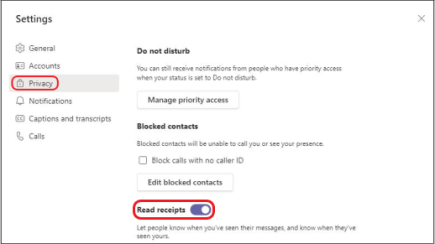
Svarīgi!: Jūsu administrators izlems, vai varat izslēgt šo iestatījumu.
Skatiet, kurš ir izlasījis jūsu ziņojumu grupas tērzēšanas sarunā
Opcija Lasīt pēc parāda, kas ir redzams jūsu ziņojumā grupas tērzēšanā, kurā ir ne vairāk par 20 personām. Kad visi ir izlasījis jūsu tekstu, jūsu 
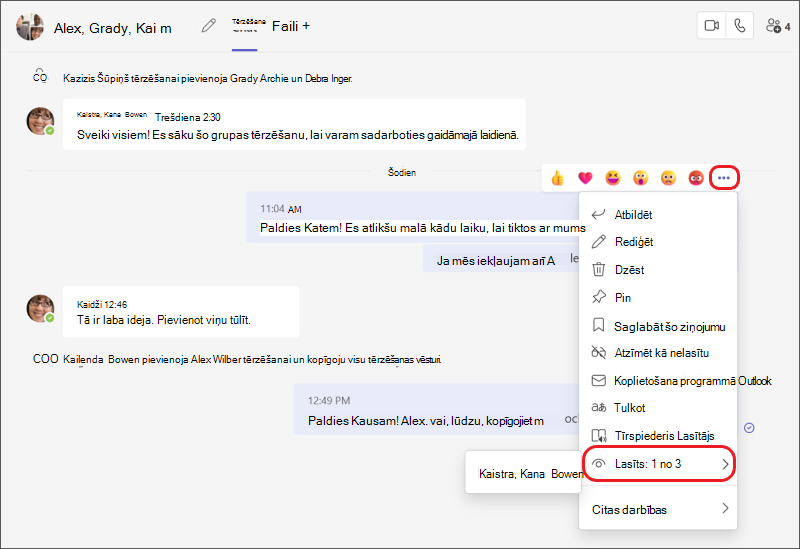
Lai redzētu, kurš lasa jūsu ziņojumu, grupas tērzēšanas ziņojumā un atlasiet Citas opcijas,
Piezīme.: Izmantojot loop komponentu, ikviens var skatīt, kurš to rediģē. Lai uzzinātu vairāk par Loop komponenta izmantošana lietojumprogrammā Microsoft Teams, izlasiet šo palīdzības rakstu: Loop komponenta nosūtīšana Teams tērzēšanai.
Lasīšanas apliecinājumu ieslēgšana vai izslēgšana
Vai vēlaties nodrošināt, lai citi lietotāji būtu izlasījuši vai izlasījuši jūsu nosūtītos ziņojumus? Izmantojiet lasīšanas apliecinājumus. Kad viņi lasa jūsu tekstu, blakus 

Piezīme.: Lasīšanas apliecinājumi pēc noklusējuma ir ieslēgti visiem lietotājiem. Jūsu administrators izlems, vai varat izslēgt šo iestatījumu.
Lai skatītu vai mainītu šo opciju, programmas augšdaļā atlasiet savu profila attēlu un pēc tam atlasiet Iestatījumi > Vispārīgi. Šeit ieslēdziet vai izslēdziet lasīšanas apliecinājumus.
Piezīme.: Ja tālrunī pārslēdzaties uz citu organizāciju, varat ieslēgt vai izslēgt lasīšanas apliecinājumus šajā organizācijā.
Skatiet, kurš ir izlasījis jūsu ziņojumu grupas tērzēšanas sarunā
Opcija Lasīt pēc parāda, kas ir redzams jūsu ziņojumā grupas tērzēšanā, kurā ir ne vairāk par 20 personām.
Lai skatītu, kurš lasa jūsu ziņojumu, grupas tērzēšanas ziņojumā un atlasiet Vairāk,










